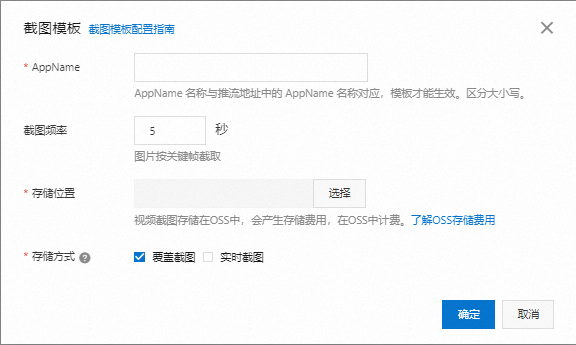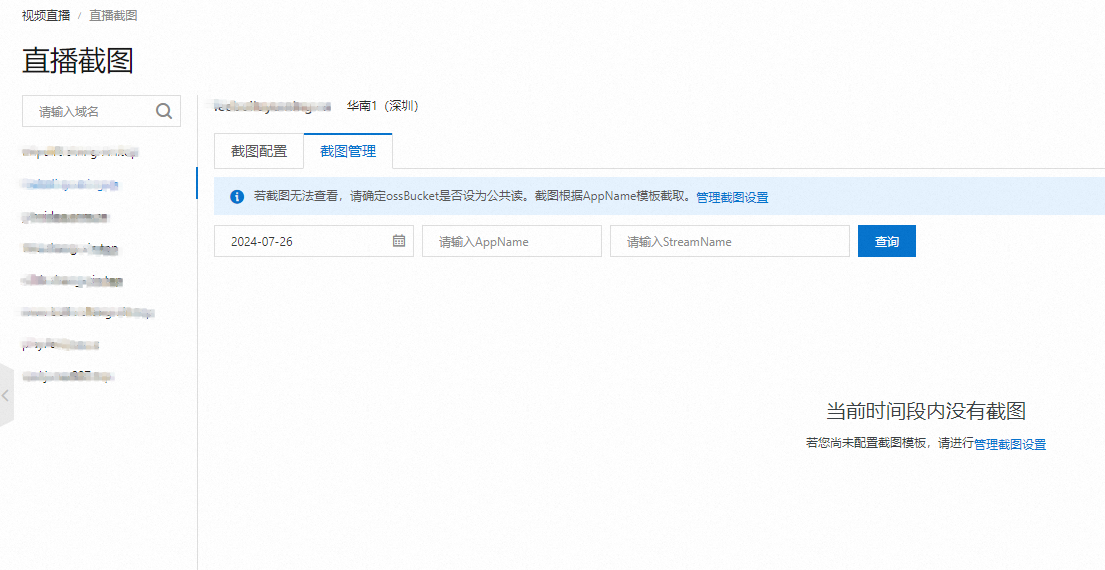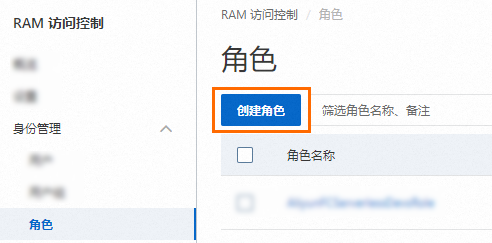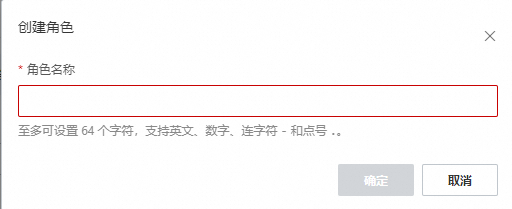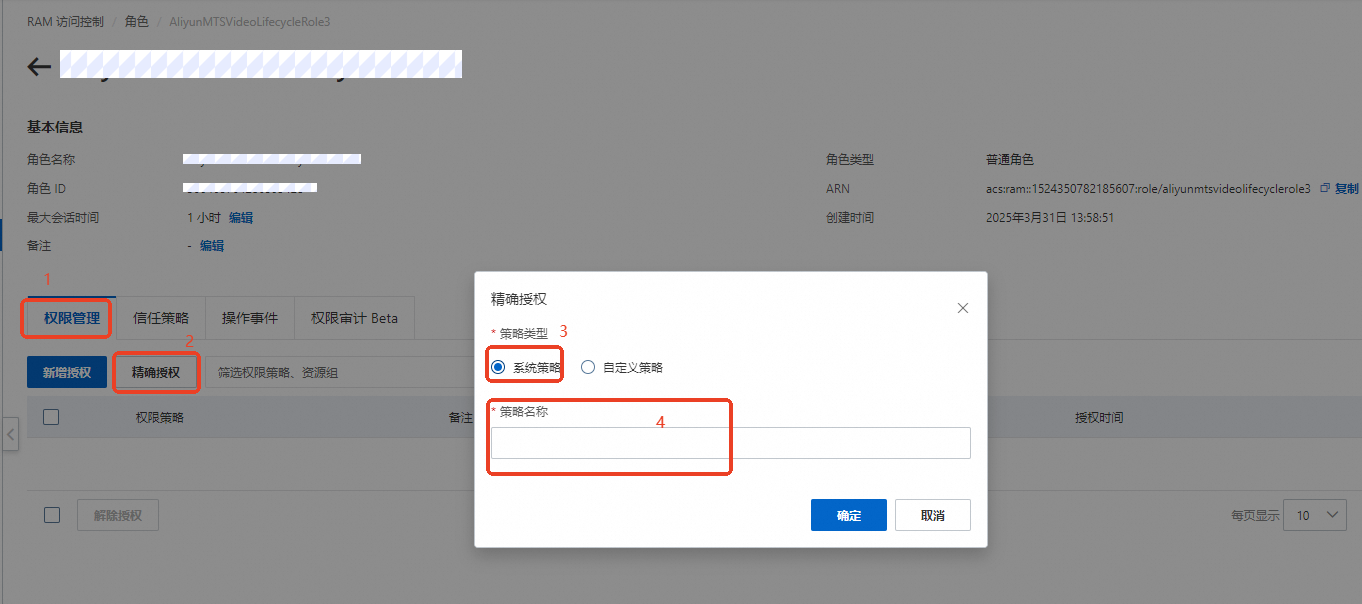直播截图提供实时截图功能,满足您在观看直播同时的截图需求。本文详细为您介绍视频直播截图功能。
前提条件
直播截图功能需要将截图文件存放在Bucket中,因此需要开通OSS服务并且拥有至少一个Bucket用于存储这些截图文件。更多详情,请参见开通OSS服务和创建存储空间。
重要
Bucket必须与播流域名的直播中心同地域,不支持跨地域截图。
直播截图规则
直播截图是针对推流的
AppName为粒度设置的。您可以设置某个AppName下所有推流的截图规则。说明如果设置
AppName为星号(*),则表示截图规则适用于该直播域名下的所有推流。直播截图功能配置时,可以定义覆盖截图和实时截图两种类型。
覆盖截图是每次新生成截图覆盖之前生成的截图文件。
实时截图是每次新生成的截图不覆盖之前生成的截图文件,截图递增存储。
目前直播截图仅支持生成JPG格式。
说明两种类型可同时设置,且必须设置其中之一。
直播截图功能介绍
说明
新配置的截图模板对正在进行的直播流不生效,需要重新推流才生效。
视频截图功能配置
配置视频直播截图功能可以通过以下两种方法:
截图文件管理
查看截图文件
您可以通过三种方式查看截图文件。
删除截图文件
视频直播储存的是截图文件信息,如AppName,StreamName,OSS文件储存路径等,文件是储存在OSS中。如果在删除截图时需要同步删除储存在OSS中的文件,则需要创建服务角色AliyunMTSVideoLifecycleRole,并精确授权AliyunMTSVideoLifecycleRolePolicy系统策略。
您可以通过三种方式删除截图文件:
相关文档
使用Java SDK,请参见Java SDK使用说明。
更多直播截图API,可参见直播截图相关API。
该文章对您有帮助吗?